在用PPT幻灯片展示文字的时候,我们总希望效果不一样。独特的效果最好自己设计。其实如果能利用好口袋动画的PA插件,就很容易实现新颖独特的文字录入效果。接下来,让我们使用PA动画插件。
让文字飞入效果!
1.首先,下载并安装口袋动画PA插件。创建新的空白幻灯片并设置背景色。使用文本框插入所需的文本,设置文本格式,并且没有边框。选择“口袋动画PA”标签,点击“盒子版”,就会切换到“专业版”。
选中文本,点击动画风暴,在弹出窗口中点击动画列表,选择自定义动画;单击动作列表中的“”,插入一个过滤器、一个缩放和两个属性(图1)。
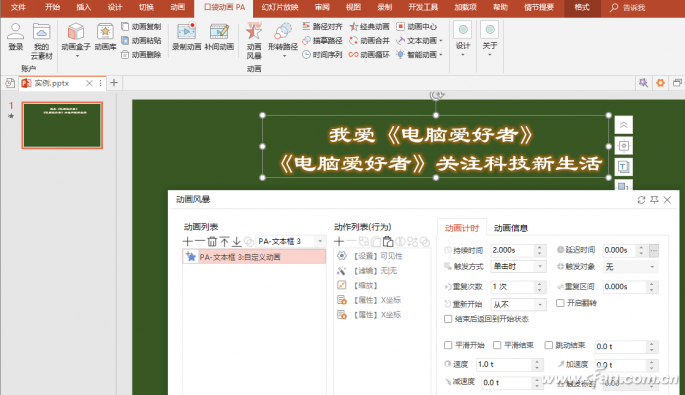
2.选择中间的【滤镜】行为,在右边的滤镜选项卡中,在滤镜类型处选择“淡出”;选择中间的缩放行为,并在右侧的“缩放”标签中,将“宽度缩放”的起始值设定为150%,将“高度缩放”设定为150%,将“宽度缩放”的结束值设定为100%。
高缩放比例为100%(图2)。
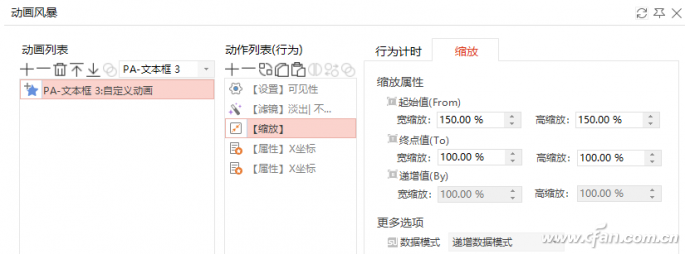
3.接下来,选择第一个“属性”X坐标行为,在右侧的“属性”选项卡中,将第一帧的值设置为“#ppt_x sin(rand(10))/10”,将第二帧的值设置为“# PPT _ X”;选择第二个"属性] X坐标"行为,
在右侧的“属性”选项卡上,选择“Y坐标”作为属性类型,将帧1的值设置为“#ppt_y sin(rand(10))/10”,将帧2的值设置为“#ppt_y”(图3)。
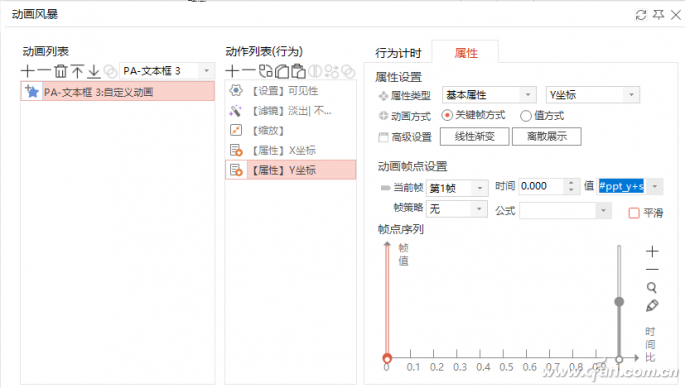
提示:公式中的所有字符都是半角英文字符。
4.最后,选择幻灯片中的文本,切换到动画选项卡,单击动画窗格,右键单击动画窗格中的动画,然后选择效果选项。在效果选项卡中,动画文本选择按字母顺序,字母之间的延迟设置为1;在计时选项卡上,
开始设置为“最后一个动画之后”,周期为“0.8秒”。
这样就完成了文字飞入效果的设定。试着播放一下,可以看到文字飞舞的效果。
提示:以上参数不要严格按照文中的金额来设置。字母之间的延迟和持续时间等参数可以根据需要自行设置。
以上就是给大家分享的关于PPT文字飞行效果的方法。遇到这个问题的用户不用担心,只要按照上面的步骤操作就可以了,所以有需求的用户赶紧看看吧。








